Autor:
Eric Farmer
Loomise Kuupäev:
8 Märts 2021
Värskenduse Kuupäev:
27 Juunis 2024
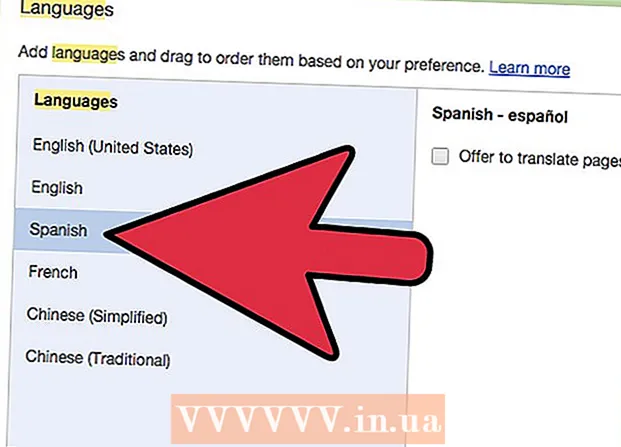
Sisu
- Sammud
- Meetod 1 /2: mis tahes brauseri kasutamine
- Meetod 2/2: Google Chrome'i kasutamine
- Näpunäiteid
Veebisaidi lehe tõlkimine hispaania keelest vene keelde (või mõnda muusse keelde) on Google'i tõlke abil väga lihtne - saate selle mõne sekundiga selgeks õppida. Ja kuigi tõlge ei ole täiuslik, sisaldab see tõenäoliselt palju vigu, aitab see teenus teil lehest üldiselt aru saada.
Sammud
Meetod 1 /2: mis tahes brauseri kasutamine
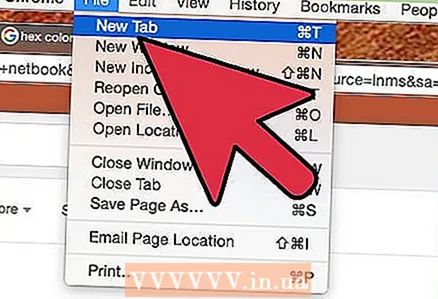 1 Avage brauseris uus vaheleht (ctrl-t) või aken. Te ei pea veebilehe tõlkimiseks kasutama Chrome'i brauserit.
1 Avage brauseris uus vaheleht (ctrl-t) või aken. Te ei pea veebilehe tõlkimiseks kasutama Chrome'i brauserit. 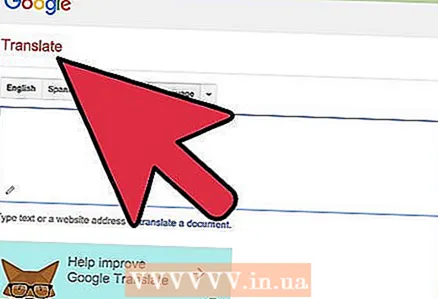 2 Minge Google'i tõlke veebisaidile. Sellel lehel saate tõlkida dokumente, sõnu, lauseid ja isegi terveid veebilehti.
2 Minge Google'i tõlke veebisaidile. Sellel lehel saate tõlkida dokumente, sõnu, lauseid ja isegi terveid veebilehti.  3 Kopeerige ja kleepige veebiaadress (URL), mida soovite tõlkida, vasakpoolsesse kasti. Lehe vasakus servas asuva tekstikasti alt leiate teavet, mille abil saate kas teksti ise sisestada, saidi aadressi määrata või dokumendi avada. Kopeerige (ctrl-c) tõlgitava saidi URL ja kleepige (ctrl-v) tekstikasti.
3 Kopeerige ja kleepige veebiaadress (URL), mida soovite tõlkida, vasakpoolsesse kasti. Lehe vasakus servas asuva tekstikasti alt leiate teavet, mille abil saate kas teksti ise sisestada, saidi aadressi määrata või dokumendi avada. Kopeerige (ctrl-c) tõlgitava saidi URL ja kleepige (ctrl-v) tekstikasti. - Google tuvastab automaatselt tõlgitava lehe keele.
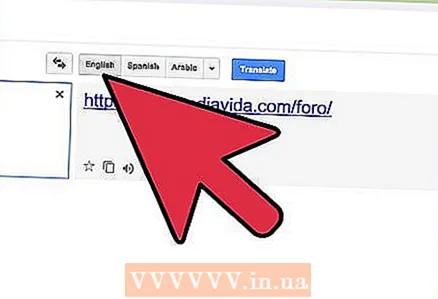 4 Valige parempoolses menüüs sihtkeeleks "vene keel" ja klõpsake "Tõlgi"’. Akna paremas servas kuvatakse link. Tõlgitud lehele liikumiseks klõpsake seda.
4 Valige parempoolses menüüs sihtkeeleks "vene keel" ja klõpsake "Tõlgi"’. Akna paremas servas kuvatakse link. Tõlgitud lehele liikumiseks klõpsake seda.  5 Klõpsake lehe paremas servas kuvatavat linki. Järgite linki ja tõlgite lehe automaatselt.
5 Klõpsake lehe paremas servas kuvatavat linki. Järgite linki ja tõlgite lehe automaatselt.
Meetod 2/2: Google Chrome'i kasutamine
 1 Minge saidi lehele, mida soovite tõlkida. Sisestage lehe aadress (URL) nagu tavaliselt.
1 Minge saidi lehele, mida soovite tõlkida. Sisestage lehe aadress (URL) nagu tavaliselt. 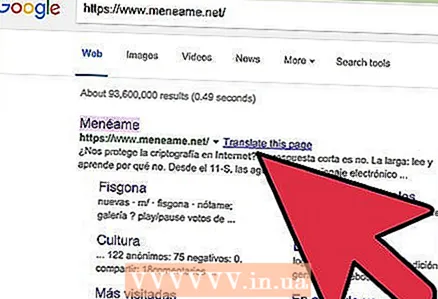 2 Oodake sõnumit „Kas tõlkida see leht?Kui sirvite saite tavaliselt vene keeles ja leht on hispaania keeles, tuvastab Google selle automaatselt ja proovib lehe vene keelde tõlkida.
2 Oodake sõnumit „Kas tõlkida see leht?Kui sirvite saite tavaliselt vene keeles ja leht on hispaania keeles, tuvastab Google selle automaatselt ja proovib lehe vene keelde tõlkida. - Kui brauser ei paku lehe tõlkimist või klõpsasite kogemata "ei", leiate aadressiriba paremas nurgas mitu ikooni. Lehe tõlkimiseks klõpsake neid.
 3 Klõpsake "Tõlgi" ja oodake, kuni Google töö lõpetab. Protsess ei tohiks kesta kauem kui mõni minut, kuid kui järgite linki, võib teenuse uuesti tõlkimine veidi aega võtta.
3 Klõpsake "Tõlgi" ja oodake, kuni Google töö lõpetab. Protsess ei tohiks kesta kauem kui mõni minut, kuid kui järgite linki, võib teenuse uuesti tõlkimine veidi aega võtta.  4 Muutke oma keelesätteid, kui see ei tööta.Klõpsake Chrome'i brauseri paremas ülanurgas asuvat kolme halli riba ja seejärel nuppu "Seaded". Teid suunatakse lehele "chrome: // settings". Keeleseadete muutmiseks lisage lehele „chrome: // settings / languages” minemiseks sõna „ / languages”. Sellel lehel:
4 Muutke oma keelesätteid, kui see ei tööta.Klõpsake Chrome'i brauseri paremas ülanurgas asuvat kolme halli riba ja seejärel nuppu "Seaded". Teid suunatakse lehele "chrome: // settings". Keeleseadete muutmiseks lisage lehele „chrome: // settings / languages” minemiseks sõna „ / languages”. Sellel lehel: - Valige kõik keeled, mida teate või soovite tõlkida. Lisage hispaania keel.
- Valige „hispaania keel“ ja seejärel „Pakkuge selles keeles lehtede tõlkeid“.
Näpunäiteid
- Google püüab alati leida teile sobiva keele, pidage meeles, et see ei tee seda alati õigesti.
- Keele muutmiseks võite enne lehe aadressi sisestamist kasutada Google'i rippmenüüd või valida lehel kuvatava tõlkijamenüü rippmenüüst soovitud keele.



